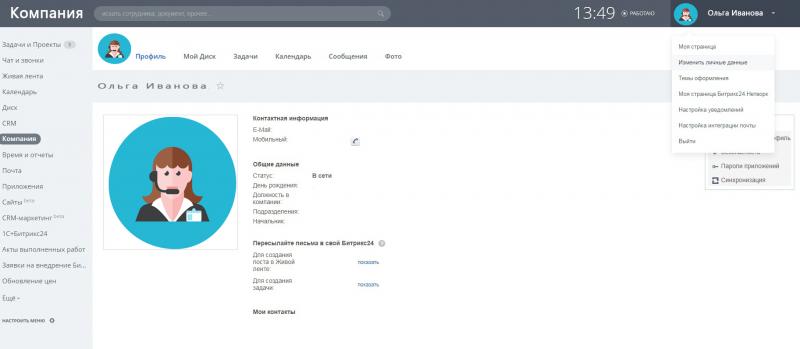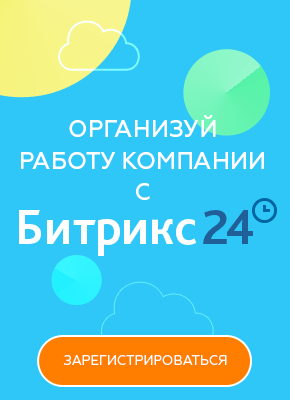Светлана Корнюшина
SMM-менеджер, «JUNIUP»
Готовит вкусный контент
Создаем задачу
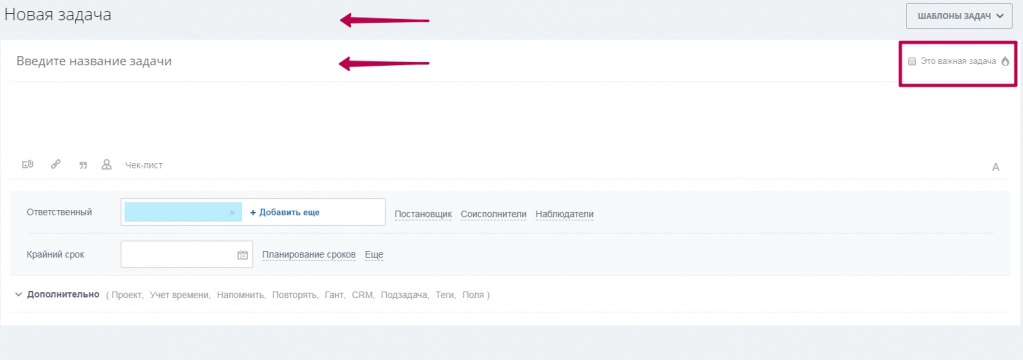
Откройте раздел «Задачи и проекты», нажмите на кнопку «Добавить задачу». Укажите название и подробное описание. Если задача требует оперативного выполнения, то поставьте галочку «Это важная задача» в правом верхнем углу страницы.
Вы можете прикрепить документы к задаче со своего компьютера, загрузить из внешнего диска (Office365, Google Drive, Dropbox) и из Битрикс24.Диск или же создать документ в самой задаче.
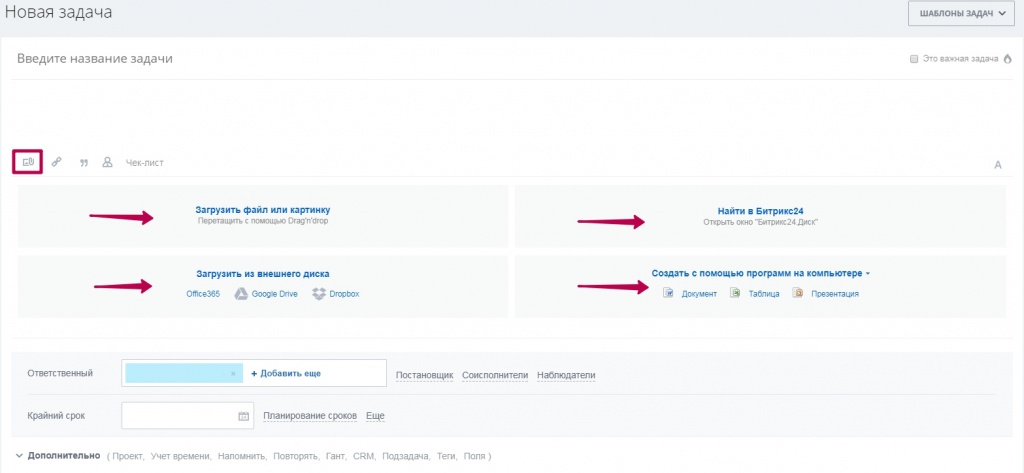
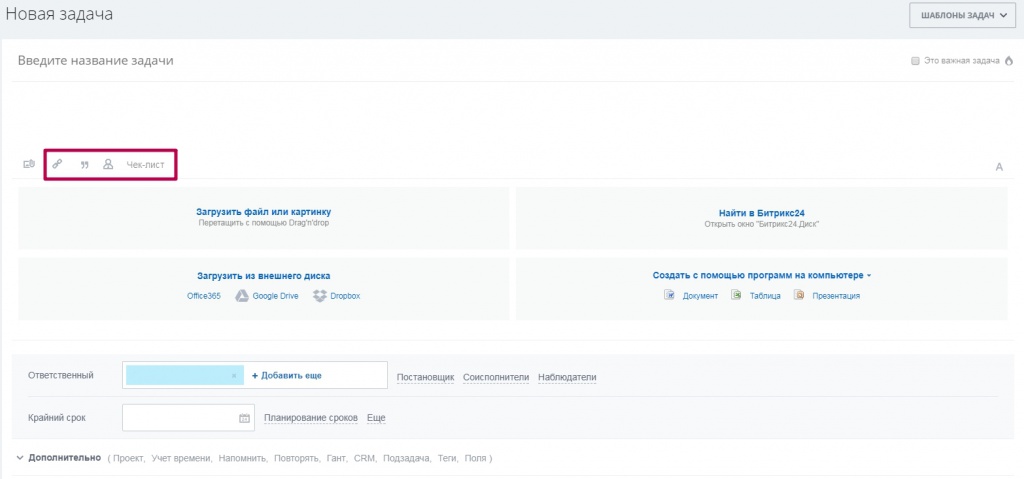
Под описанием задачи есть такие функции как: указать ссылку, оформить текст в виде цитаты, добавить упоминание сотрудника и чек-лист.
Поле «Чек-лист» создает подзадачи, которые можно отметить как выполненные. Нажмите «Чек-лист», в появившемся окне пропишите список действий для работы и перейдите к кнопке «Добавить».
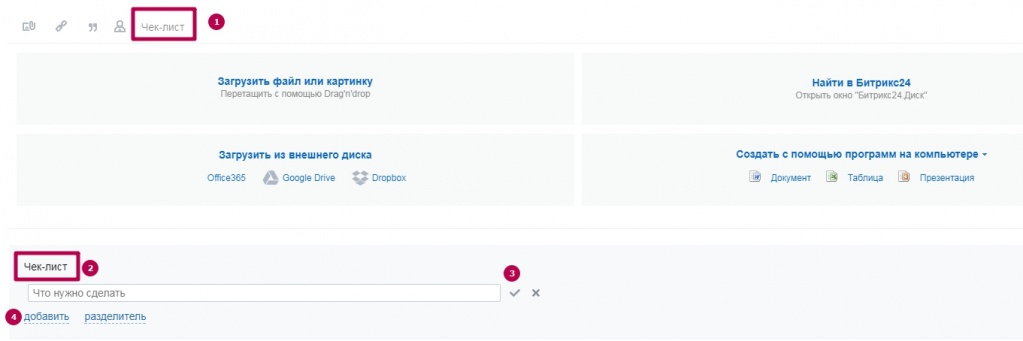
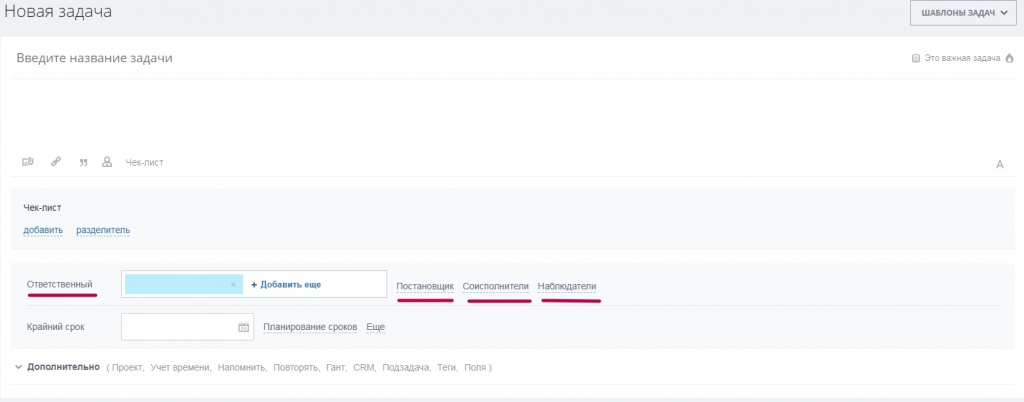
Для задачи существует 4 роли: ответственный, постановщик, соисполнитель и наблюдатель. Укажите постановщика и перечислите всех ответственных, наблюдателей и соисполнителей, которым будет отправлена своя отдельная копия поручения.
Откройте вкладку «Крайний срок» и поставьте сроки выполнения задачи. Кнопка «Еще» разрешает ответственному менять сроки задачи; планировать сроки задачи с учетом выходных и праздничных дней; отправить задачу на проверку и доработку; добавить в избранное и в план рабочего дня; рассчитать срок задачи на основании подзадач и автоматически завершать задачу при завершении подзадач.
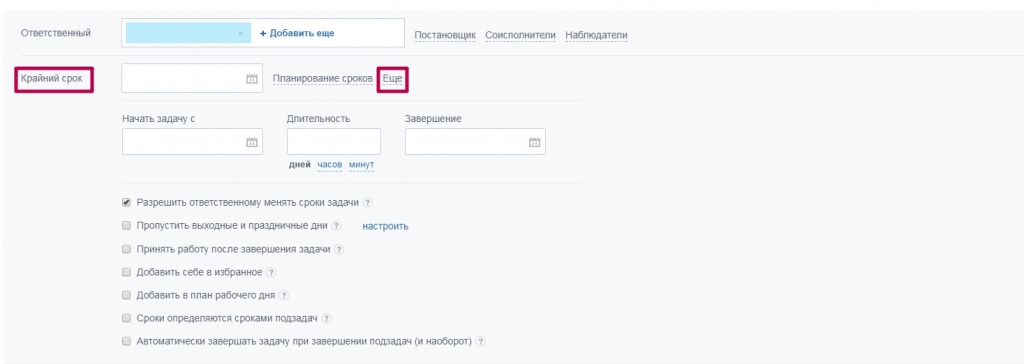
Дополнительно
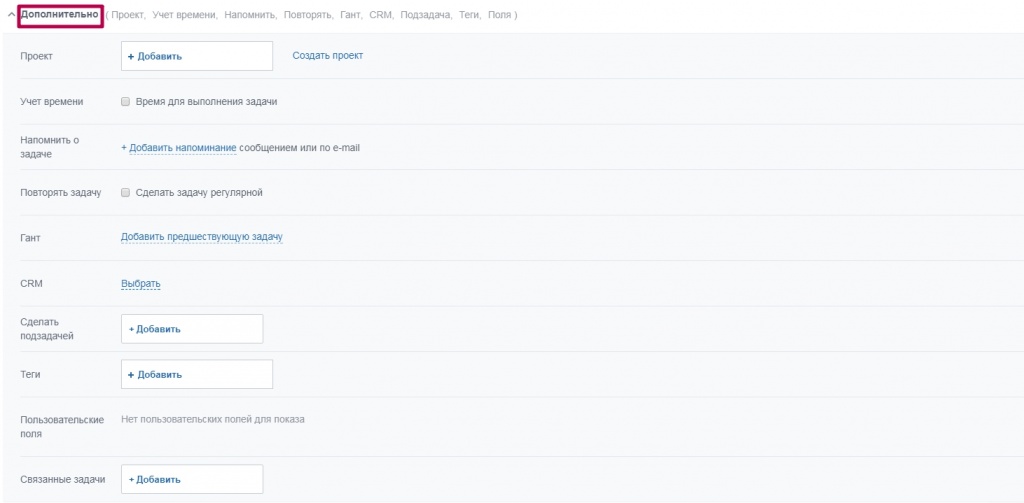
Обратите внимание, что в задаче есть кнопка «Дополнительно». Здесь вы можете:
- добавить задачу к определённому проекту;
- учесть рабочее время, потраченное на выполнение поручения;
- поставить напоминание о задаче;
- сделать задачу регулярной с помощью шаблона;
- связать задачи по диаграмме Ганта;
- добавить данные из CRM: лиды, контакты, компании и сделки;
- оформить задачу подзадачей;
- перечислить необходимые теги;
- поставить связанные задачи.
После заполнения всех полей задачи нажмите кнопку «Поставить задачу» или же сочетание клавиш CTRL+ENTER.
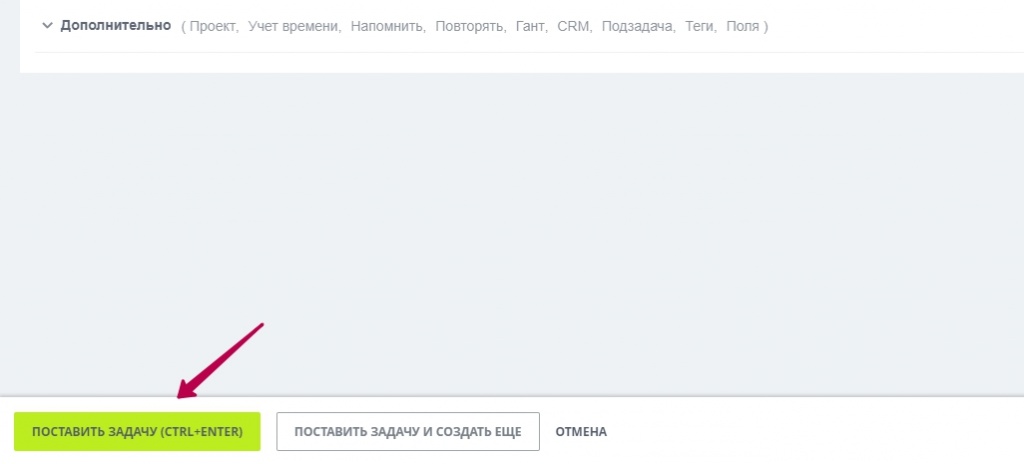
Меню задачи
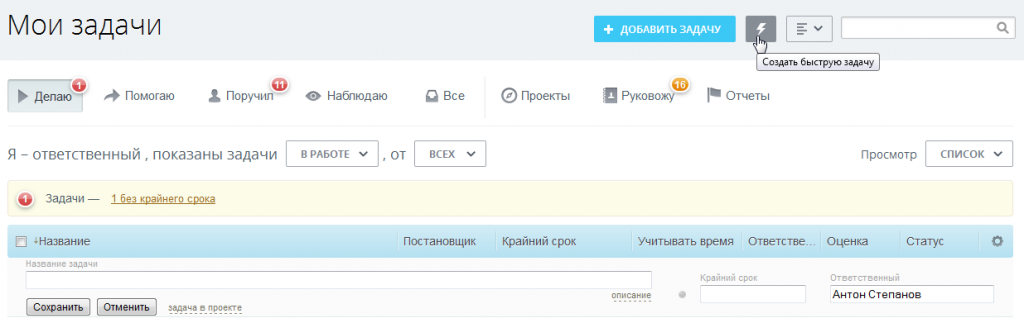
Узнать о поставленных задачах можно в «Меню задач» в верхней части портала. Над каждой вкладкой есть цифры, обведенные красным цветом, они указывают на количество поставленных задач.
- «Все»: показывает все ваши задачи и проекты в работе.
- «Делаю»: отображаются задачи для исполнителя.
- «Помогаю»: задачи, в которых вы являетесь соисполнителем.
- «Поручил»: здесь находится список задач, поставленных вами.
- «Наблюдаю»: задачи, в которых вы выступаете в роли наблюдателя.
В меню задачи есть дополнительные инструменты для работы:
- «Занятость» – занятость сотрудников в отчетный период.
- «Проекты» – задачи, касающиеся отдельных проектов.
- «Отчеты» – отчеты по задачам.
- «Руковожу» – задачи всех сотрудников компании (вкладка для руководителя).
Раздел задачи – удобный инструмент для управления компанией, ведения различных проектов и организации эффективных бизнес-процессов.
Узнайте о дополнительных функциях Битрикс24 в наших статьях:
Как ставить задачи в Битрикс24
Как создать бизнес-процесс в Битрикс24
Как внедрить Битрикс24
Что такое CRM-система?